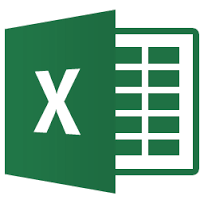この記事には広告を含む場合があります。
記事内で紹介する商品を購入することで、当サイトに売り上げの一部が還元されることがあります。
ども。あいしんくいっと(@ithinkitnet)です。
 ithinkit
ithinkit
リモートデスクトップ接続のポート番号(デフォルト:3389)を変更してセキュアに接続出来るようにしたいと思います。
事前準備として、ファイアウォールが起動している場合、7777ポートを開けるか、停止しておく必要があります。
注意点として、ポート番号の変更にはレジストリを弄る必要があります。作業はくれぐれも慎重に行ってください。最悪、繋がらなくなる可能性もありますので作業は自己責任でお願いします。
クリック可能な目次
リモートデスクトップのポート番号を変更する方法
レジストリエディタでリモートデスクトップ接続のポート番号変更
では、リモートデスクトップ接続のポート番号の変更していきます。
「ファイル名を指定して実行」で「regedit」と入力します。
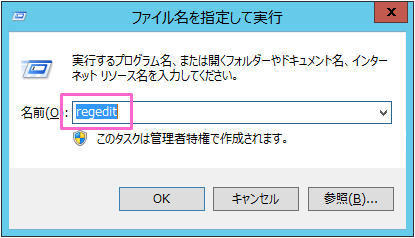
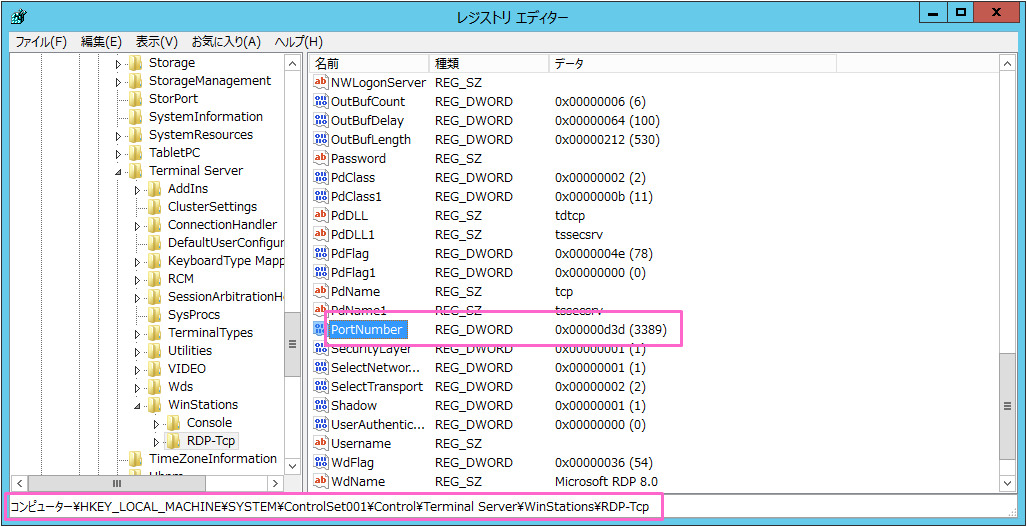
「10進数」をチェックし、値のデータを「3389」⇒ 「7777」に変更してOKを押下します。
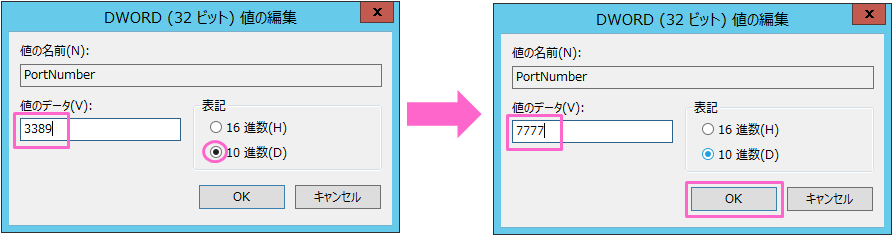
PortNumberの値が変更された事を確認し、OS再起動します。
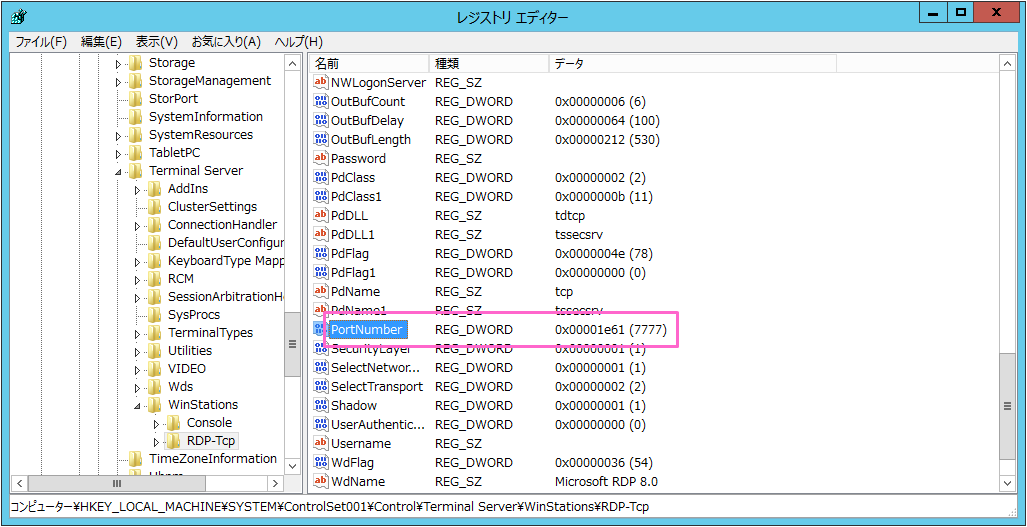
DOSコマンドでポート番号一発変更
DOSコマンドでリモートデスクトップのポート番号を「7777」に変更する場合は以下のコマンドを実行します。
reg add "localhostHKLMsystemcontrolset001controlterminal serverwinStationsrdp-tcp" /v portnumber /t reg_dword /d 7777 /fC:UsersAdministrator>reg add "localhostHKLMsystemcontrolset001controlterminal serverwinStationsrdp-tcp" /v portnumber /t reg_dword /d 7777 /f
この操作を正しく終了しました。
変更したポート番号でリモートデスクトップ接続出来るか確認
OS再起動後、変更したポート番号を指定してリモートデスクトップ接続を行います。

変更したポート番号「7777」を指定してリモートデスクトップ接続出来ました。
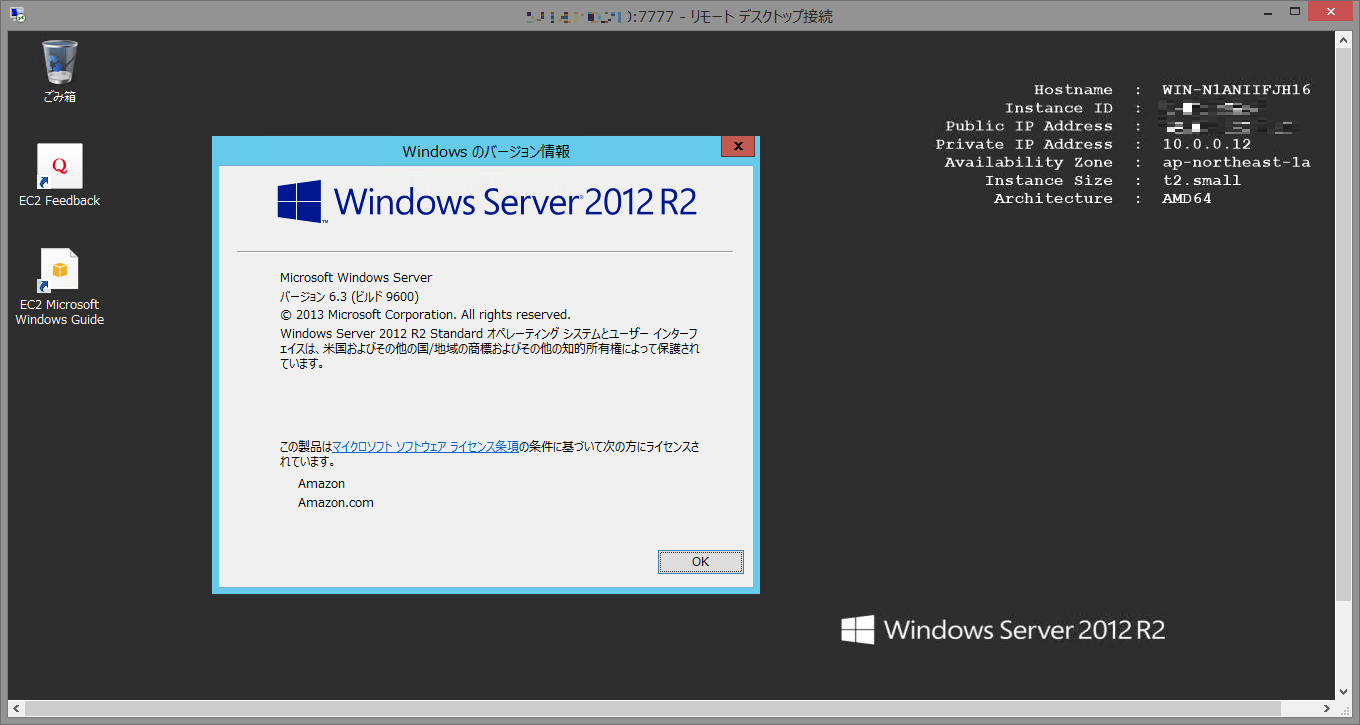
WindowsServer2008R2でも同様に設定可能
自宅環境の「Windows Server2008 R2」でも上記手順で同様に接続出来ましたので問題無いと思います。
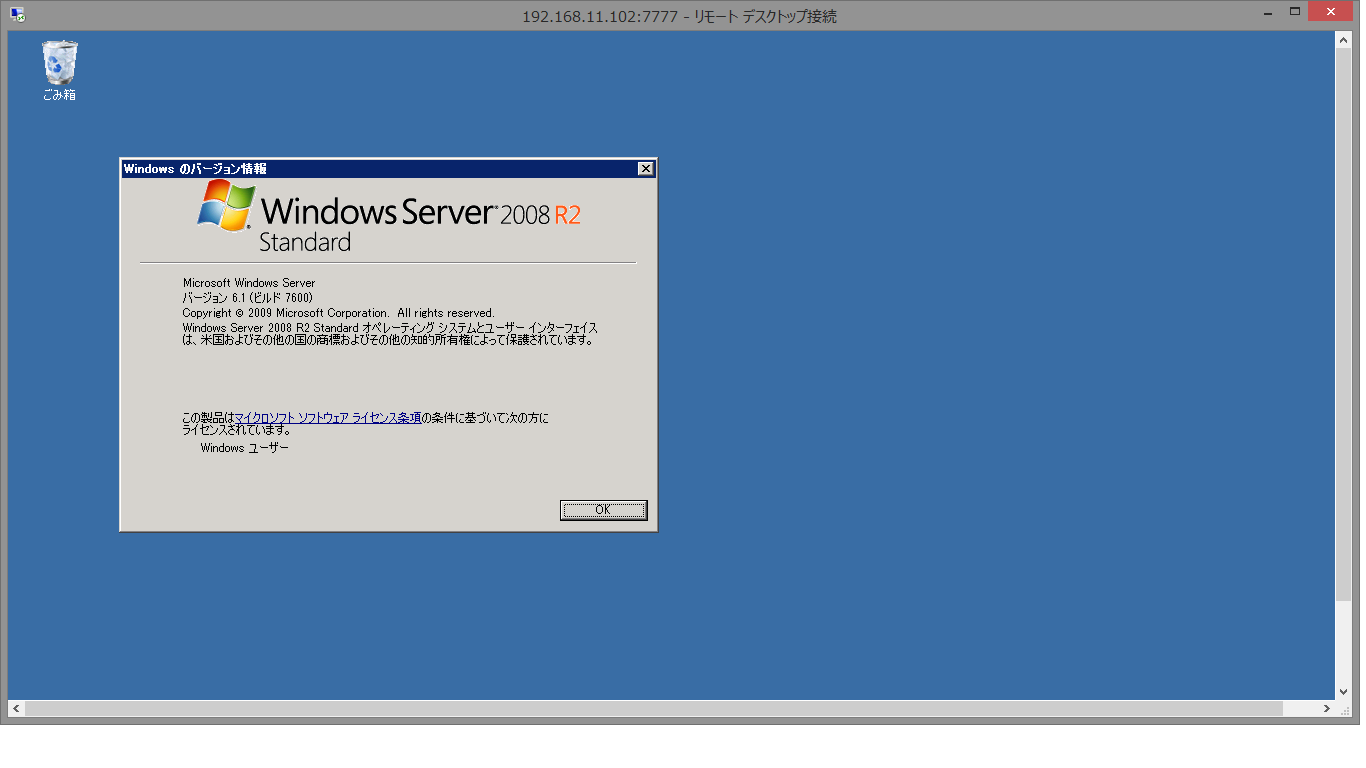
リモートデスクトップ接続のポート番号をデフォルトから変更する事で、よりセキュアに接続出来るようになりました。
デフォルトのポート番号を変えた事を忘れないよう注意が必要
ただし、ポート変更する事によってファイアウォールの穴あけが必要になったりするので、その辺りは考慮が必要であると思います。
EC2のようにコンソールが利用出来ない場合、リモートデスクトップ接続が出来なくなった時点でアウトなので作業は慎重に。
以上、あいしんくいっとでした。